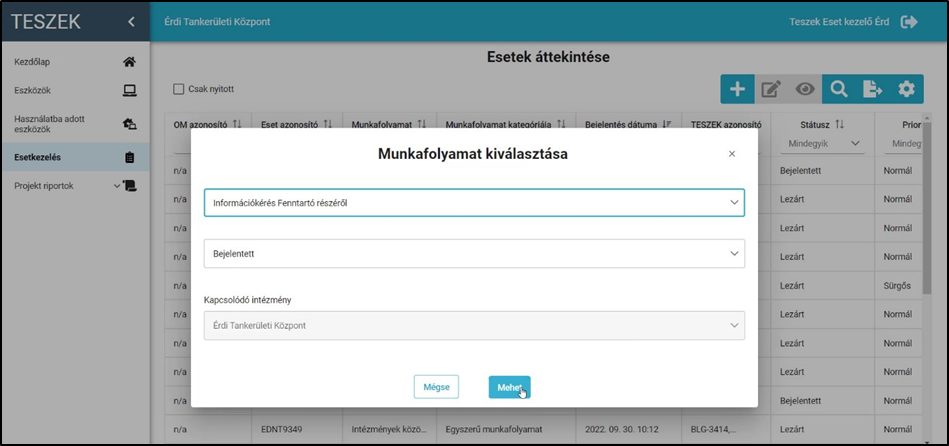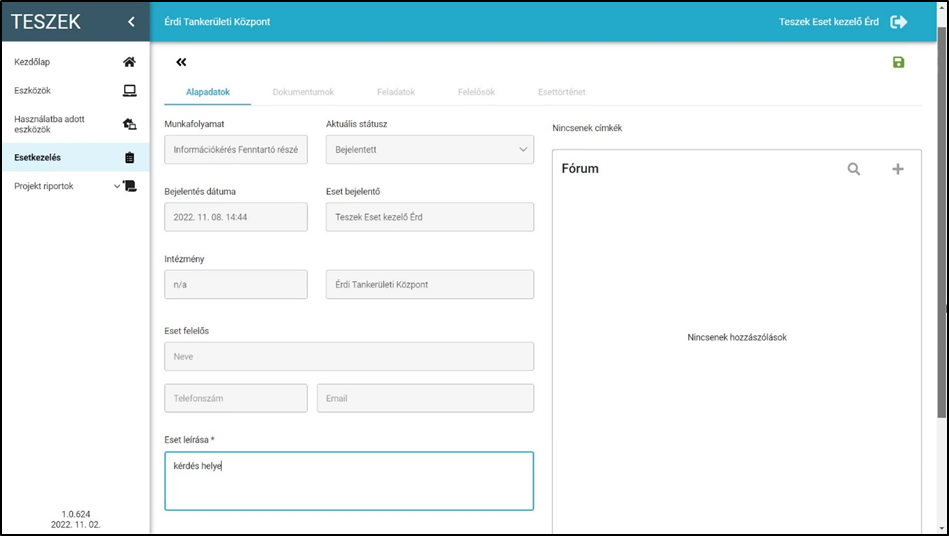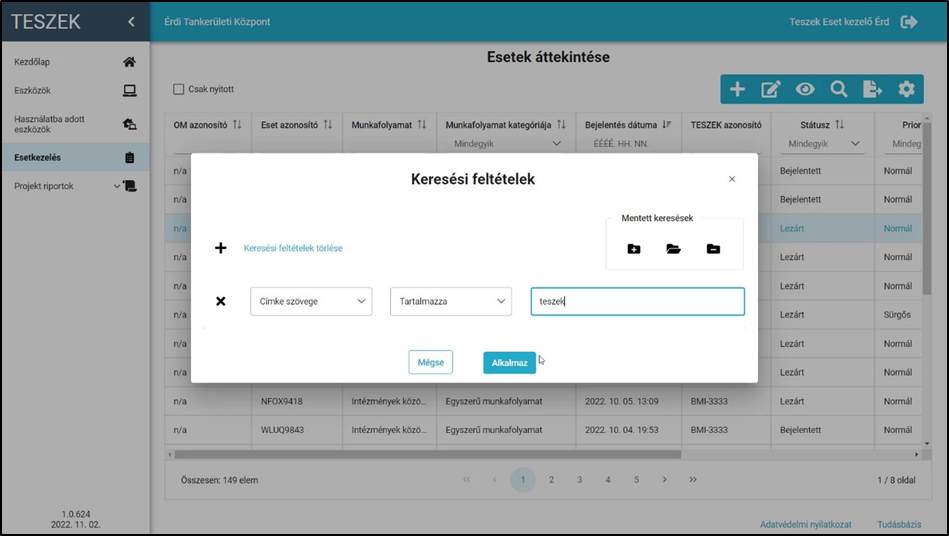Új információkérés eset rögzítése
A fenntartó adatbázisában az esetkezelő jogosultsággal rendelkező felhasználóval belépve válasszuk az 'Esetkezelés' menüpontot.
Az új információkérés esetének felvitelére az esetek táblázata felett elhelyezkedő 'Hozzáadás' (ikon) funkciógombra HOZZÁADÁS funkciógombra kattintás által megjelenő képernyőn keresztül van lehetőség.
A funkciógombra kattintva először az esethez tartozó információkérés munkafolyamatot kell kiválasztani, majd utána lehet a konkrét esetet létrehozni. A funkciógombra kattintva megjelenik a Munkafolyamat kiválasztása című képernyő.
A 'Válasszon munkafolyamatot' mezőben ki kell választani az 'Információkérés Fenntartó részéről' munkafolyamatot (jelen esetben, mivel fenntartói információkérés felviteléről szól a dokumentum), mellyel megjelenik a 'Kapcsolódó intézmény' mezőben az adott (bejelentkezéskor kiválasztott) fenntartó neve
A 'Mehet' (ikon) funkciógombra MEHET funkciógombra kattintva menthető a munkafolyamat kiválasztása és az új megjelenő képernyőn folytatható az eset létrehozása. Ezt követően megjelenik az 'Eset létrehozása' című képernyő, melyen a konkrét új információkérés eset hozható létre.
Az 'Eset leírása' nevű mezőben kell megadni a konkrét kérdést, mely az eset mentését követően láthatóvá válik a Klebelsberg Központ munkatársai számára, és meg tudják azt válaszolni.
A képernyő jobb felső részén lévő 'Mentés' MENTÉS funkciógombra kattintva menthető el az adott eset.
Új információ a 'Hozzászólás hozzáadása' (ikon) funkciógombra HOZZÁSZÓLÁS HOZZÁADÁSA funkciógombra kattintva megjelenő Hozzászólás hozzáadása című képernyőn vihető fel.
A mezők kitöltését követően a 'Hozzáad' HOZZÁAD funkciógombra kattintva menthető az új hozzászólás.
A hozzáadást követően a Fórum részben az alábbi képen látható módon jelenik meg a kérdező által hozzáadott új hozzászólás.
A képernyő felső bal részén lévő Vissza (ikon) funkciógombra VISSZA funkciógombra kattintva zárható be a szerkesztő képernyő.
Meglévő eset megtekintése, keresése
Esetkezelés menüpontot megnyitva a felületen a fenntartó esetei között megtekinthetővé válnak az Információkérés esetek is, melyet a Munkafolyamat kategóriája oszlopban tudunk szűrni.
A megtekintendő eset sorára kétszer kattintva, vagy egyszer kattintva, majd a táblázat felett jobb oldalon az aktívvá váló 'Megtekintés' (ikon) funkciógombra MEGTEKINTÉS funkciógombra kattintva megjelenik az Eset megtekintése című képernyő.
Az összetett kereső [az Esetkezelés menüpont táblázata felett a 'Keresés' (ikon) funkciógombra KERESÉS funkciógombra kattintva megjelenő Keresési feltételek című képernyőn érhető el] segítségével lehet például a címkék szövegére (alábbi képen) is keresni, illetve sok esettel és eszközzel kapcsolatos feltétel is megtalálható, melyek a szervizfolyamatokhoz és eszköz áthelyezésekhez kapcsolódnak.
A keresési feltétel(ek) megadását követően az 'Alkalmaz' funkciógombra kattintva az Esetkezelés menüpont táblázatában csak azok az esetek jelennek meg, melyek az adott feltétel(ek)nek megfelelnek, valamint a 'Keresés' funkciógombja zöld háttérrel jelenik meg.
Jelen példa szerint az előzőleg megtekintett esethez tartozó címke szövege alapján történt az adott esetre keresés.